O sistema macOS, por padrão, mantém muitos arquivos do sistema em modo oculto. Mas, como podemos torná-los visíveis caso necessitemos deles para solucionar algum problema? Felizmente, existem métodos simples para revelar todos os arquivos e pastas ocultos no seu Mac.
Visualizar Arquivos Ocultos com um Atalho de Teclado no Mac
A forma mais rápida de exibir arquivos e pastas que estão invisíveis no seu Mac é através de um atalho de teclado. Basta abrir a pasta desejada no Finder e pressionar simultaneamente as teclas Command + Shift + Ponto final (.).
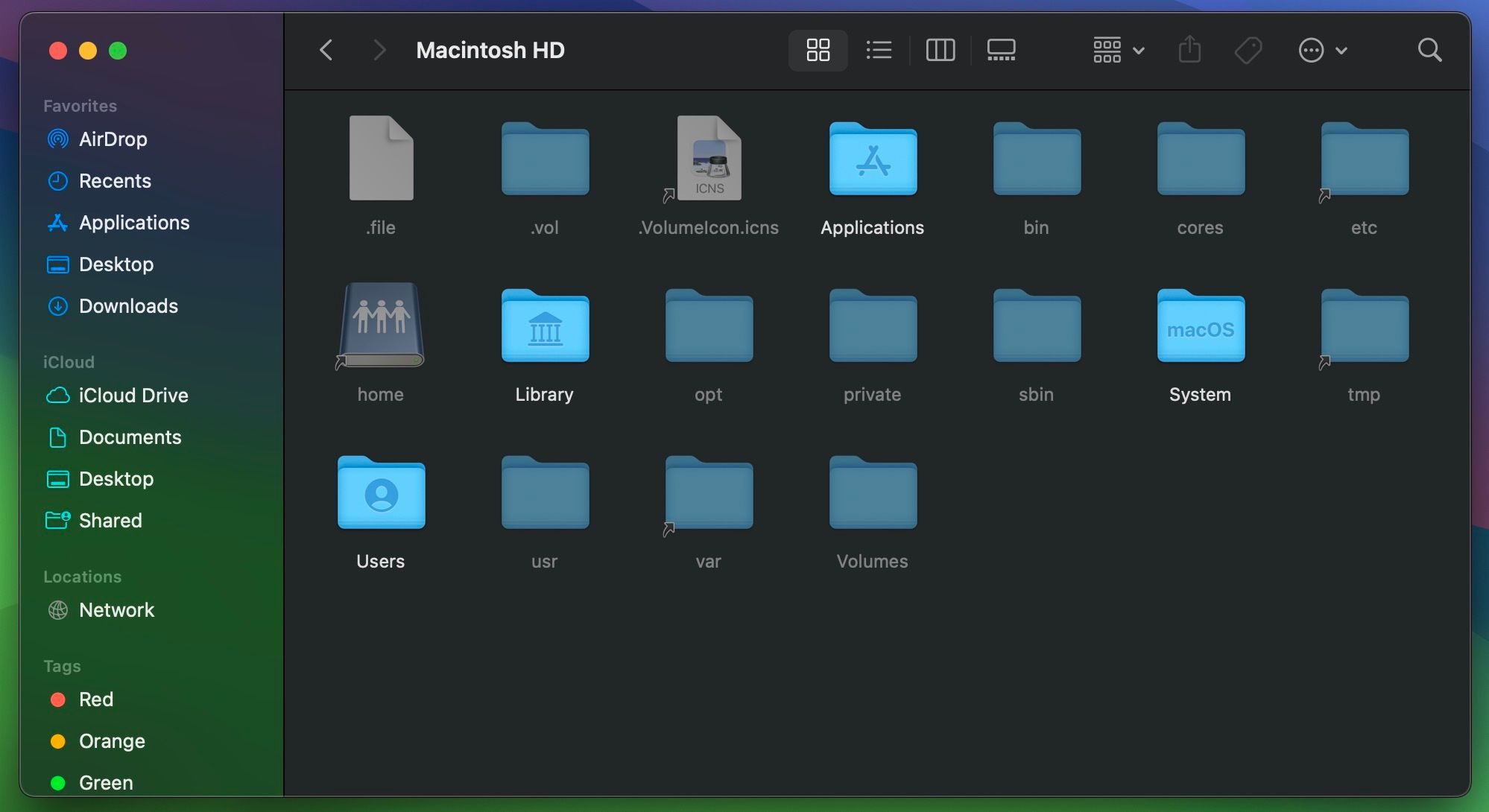
Após isso, diversos arquivos e pastas translúcidos serão exibidos na pasta. Estes são os elementos que o macOS mantém ocultos. Caso nenhum item translúcido apareça, significa que não há arquivos ocultos naquele diretório.
Você pode repetir o atalho de teclado para voltar a ocultar os arquivos novamente. Este é apenas um dos diversos atalhos de teclado do Mac que facilitam o seu uso diário.
O atalho de teclado funciona para mostrar arquivos e pastas ocultas em qualquer pasta. Portanto, lembre-se de usar o atalho
Command + Shift + Ponto final (.)
para ocultá-los quando não precisar mais visualizá-los.
Exibir Todos os Arquivos Ocultos do Mac Usando o Terminal
Outra maneira de tornar visíveis todos os arquivos ocultos no seu Mac é por meio de um comando no Terminal. Abra o Terminal, que se encontra em Aplicativos > Utilitários no Finder ou por meio do Spotlight (Command + Espaço).
Para exibir os arquivos e pastas ocultas, insira o seguinte comando e pressione a tecla Return:
defaults write com.apple.finder AppleShowAllFiles TRUE
Você também pode usar a palavra SIM em vez de TRUE.
Em seguida, insira o seguinte comando e pressione Return para reiniciar o Finder:
killall Finder
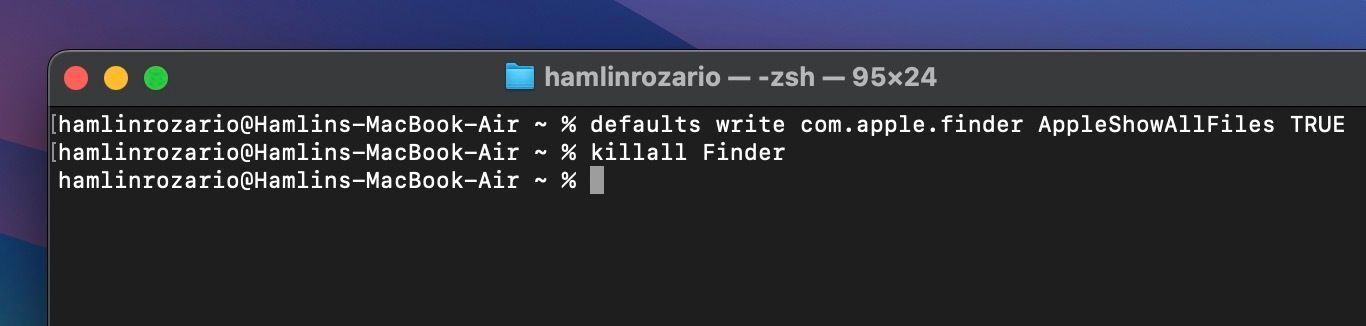
Todos os arquivos e pastas ocultas no seu Mac agora estarão visíveis.
Se você não executar o comando
killall Finder
será necessário fechar e abrir o Finder manualmente para conseguir visualizar todos os arquivos e pastas ocultas.
Quando não precisar mais acessar estes arquivos, você pode ocultá-los novamente utilizando o seguinte comando e pressionando Return:
defaults write com.apple.finder AppleShowAllFiles FALSE
Você também pode usar a palavra NÃO em vez de FALSE. Mas não se esqueça de executar o comando killall Finder logo em seguida.
Exibir Arquivos Ocultos em uma Pasta Usando o Terminal
Pode ser que você não queira mostrar todos os arquivos e pastas do seu Mac, mas apenas os arquivos ocultos em uma pasta específica. Neste caso, você precisa acessar a pasta desejada no Terminal usando o comando cd.
Por exemplo, se você deseja visualizar os arquivos ocultos na sua área de trabalho, insira o seguinte comando no Terminal e pressione Return:
cd desktop
Em seguida, insira o seguinte comando no Terminal para listar todos os arquivos ocultos do Mac naquela pasta:
ls -a
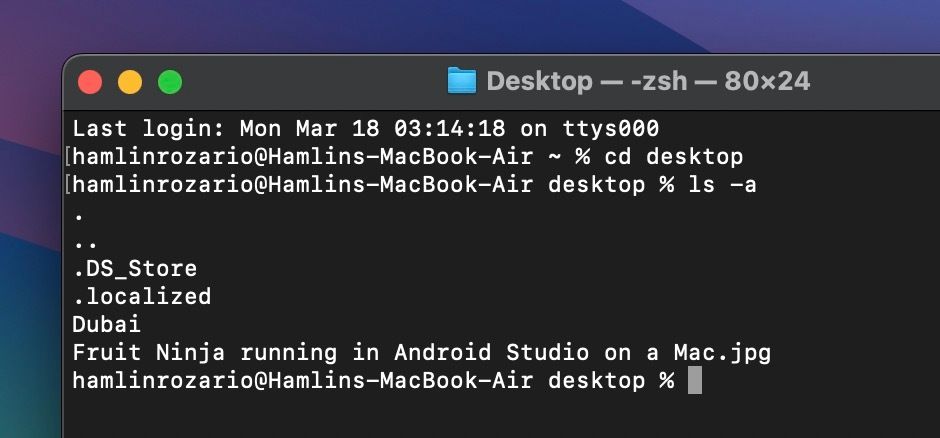
Os arquivos ocultos serão listados no Terminal, mas ainda permanecerão ocultos no seu Mac. Para exibir algum arquivo, insira o seguinte comando seguido do nome do arquivo ou pasta e pressione Return:
chflags nohidden [NOME DO ARQUIVO]
Substitua [NOME DO ARQUIVO] pelo nome do arquivo ou pasta que deseja exibir. No exemplo, foi usada a pasta “Dubai” digitando chflags nohidden Dubai.
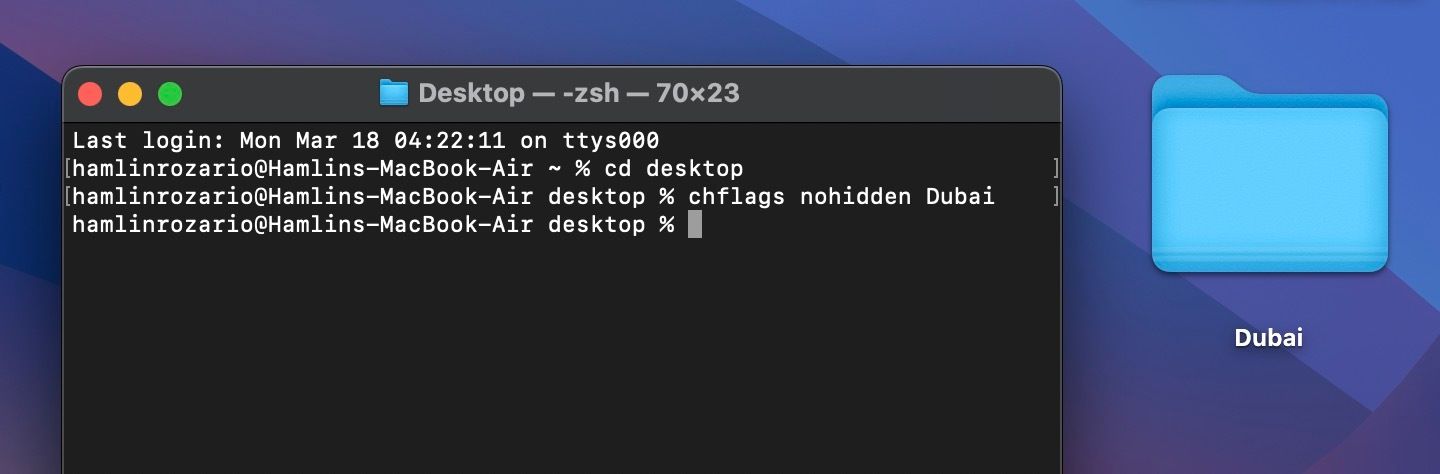
Para ocultar o arquivo novamente, digite o seguinte comando, adicione um espaço e arraste o arquivo para a janela do Terminal e pressione a tecla Return:
chflags hidden
O comando do Terminal acima é apenas uma das diversas maneiras de ocultar arquivos no seu Mac. Você também pode usar o FileVault para criar pastas invisíveis ou renomear os arquivos com um ponto (.) no início do nome para que eles fiquem ocultos.
Ocultar uma pasta no seu Mac não oculta os arquivos dentro dela. Apesar de outras pessoas não conseguirem ver a pasta oculta, também é importante ocultar os arquivos dentro dela para segurança adicional.
Lembre-se que muitos arquivos e pastas estão ocultos no seu Mac por um motivo. Portanto, certifique-se do que está fazendo ao acessar arquivos ocultos que são necessários para o funcionamento do macOS.